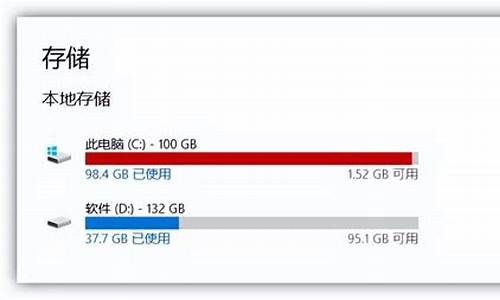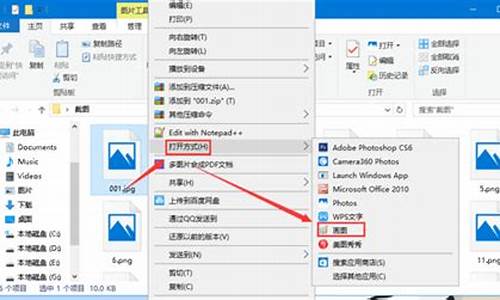电脑录音系统声音-电脑系统声音录制有很多选项
1.如何录制电脑上的声音?
2.如何用电脑内部录音
如何录制电脑上的声音?
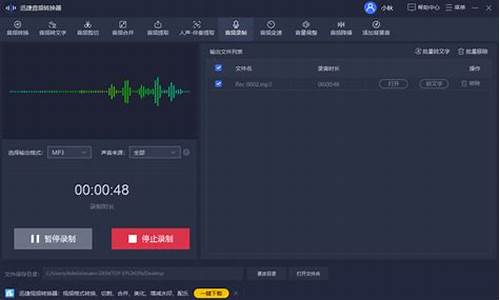
有时候,经常在视频中听到一些好听的歌,想下载,又找不到这首歌。或者,有些新歌只有MV,没有歌曲,但又想把这首歌的音频保存下来该怎么办?还有很多人在网上的微信,QQ中在线视频教学可当时只听一次无法立马就能学会,需要将其声音录制下来后再反复来进行学习。那么怎么在电脑上录制声音呢?
1、电脑录音机
要在电脑上进行录音操作,同样也少不了录音设备,我们可以通过电脑上自带的录音机来进行。在程序搜索框中输入“录音机”就可以快速打开电脑上的录音设备了。
电脑录音机的使用比较简单,点击“开始录制”按钮,就可以进行音频录制了。
2、录音软件
我们也可以通过下载录音软件,来进行音频录制。如迅捷录音软件。
打开软件后,先进行“格式选项”设置,选择要将音频保存为“MP3”格式,还是“WAV”格式。
接着,选择“声音来源”,根据具体情况,选择录制“全部”声音,或是“仅系统声音”、“仅麦克风声音”。可以有效提高音频的质量。
设置成功后,不要忘了选择音频“保存位置”,点击“更改目录”,设置音频最终保存路径。
最后,点击“开始录制”按钮,就可以进行音频录制了。
录制后,直接点击软件上的“打开路径”,就可以直接打开录制好的音频的保存位置了,点击音频即可直接查看。
如何用电脑内部录音
可以内录音,操作方法大概可分为6个步骤,具体如下:
1.首先在桌面右下角的系统托盘的小喇叭图标上右键单击,在弹出的菜单里选“声音”。
2.点击录制可以看到“立体声混音”是“已停用”状态,我们在上面右键单击,在弹出的菜单上选“启用”。
3.然后打开内录音频软件。
4.可以看到上面的“来源”是默认是电脑声音,这时打开你要录制的声音,比如打开千千音乐,会看到“音量”下的格子有了变化。
5.这时候点击左下角的红色按钮,会看到出现了声音波纹,这就是开始录制了。
6.点下边的方形黑色按钮,就会停止录制,默认保存在桌面。
声明:本站所有文章资源内容,如无特殊说明或标注,均为采集网络资源。如若本站内容侵犯了原著者的合法权益,可联系本站删除。